Приветствую Вас, мои читатели, на блоге Айтишника. Начну я с не выдуманной истории. В самом начале моей карьеры «Компьютерщика» случился со мной довольно интересный случай. Клиент, который умудрился за год изнасиловать Windows до такой степени, что все тормозило и глючило попросил переустановить всю систему и соответственно весь сопутствующий софт.
Данные говорит не нужны — все нужное уже давно на диски записали, сноси все — ничего не жалко. Хозяин — Барин, мне даже так проще, раздел там один был… Разбиваю винт на разделы, инсталлирую систему, ставлю софт, клиент радуется, я забираю денежку и ухожу.
Вечер того же дня, звонит телефон. Номер мне не знаком, отвечаю. На том конце заплаканная девушка: мол ты был сегодня у нас, компьютер делал, там курсовая и пол диплома, копий нигде нет (флэшки тогда были дико дорогие). Сказать что я удивился — не сказать ничего, вот такой вот братик был у девушки, который не подумал, что сестренка ночами не спала — «училась», а он не посчитал нужным у нее узнать о том, есть ли у нее где-нибудь копии. В целом история имеет счастливый финал, данные все восстановили, поэтому и появилась на свет заметка: что такое R-Studio и как ей пользоваться
R для каждого, Урок 1
Думаю все вы замечали, что удаление данных происходит практически мгновенно, а на запись уходит значительно больше времени. Это объясняется тем, что данные с Вашего жесткого диска не удаляются физически, просто очищается оглавление, а потом уже поверх существующих данных производится запись новых. Так вот, если же вы отформатировали жесткий диск, то данные на нем не уничтожаются полностью и восстановить их можно в домашних условиях с вероятностью в 99%.
Существуют разные программы для восстановления данных с жестких дисков, но я порекомендую вам R-Studio. Программа платная и стоит немало денег, однако ее легко можно найти в интернете для свободного скачивания практически на любом торрент-трекере, для тех кто не умеет пользоваться торрентом, предлагаю ознакомиться с моей статьей «Как пользоваться торрентом«.
Давайте ознакомимся с интерфейсом программы (Иначе вы не поймете логику R-Studio и не разберетесь как ей пользоваться): вверху программы находится навигация, окно разбито на три зоны. Слева — описание жестких дисков и других носителей информации, справа отображаются свойства выбранного носителя, снизу — журнал выполнения операций.
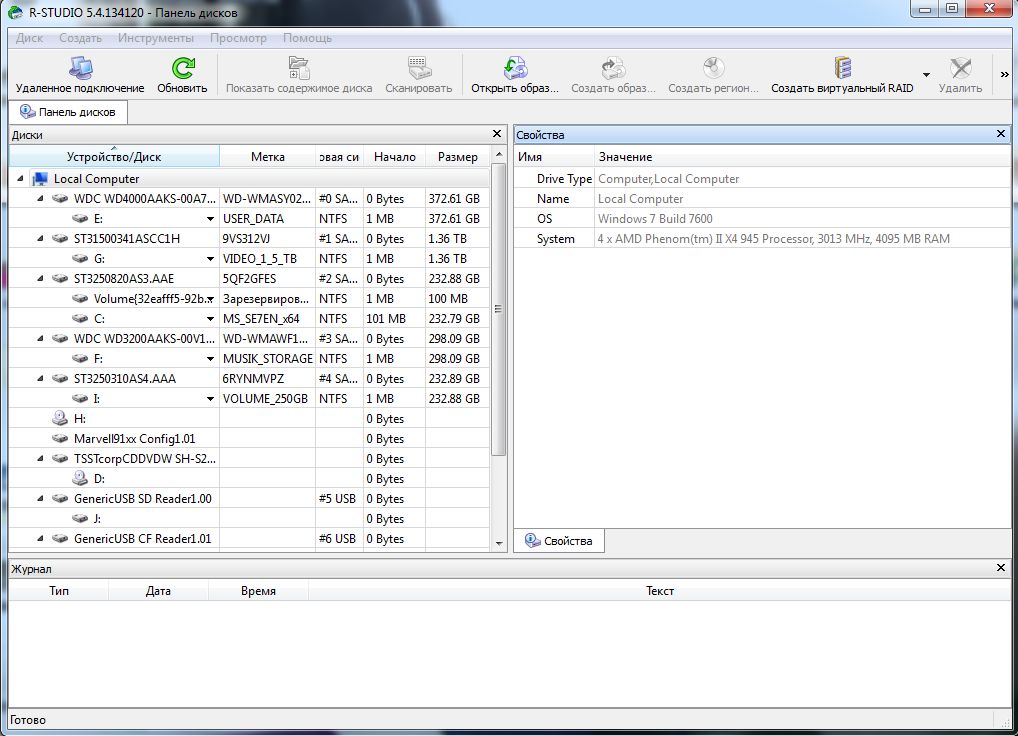
Приступим непосредственно к самому процессу восстановления. В левой панели программы выбираем интересующий нас раздел (найти нужный у вас не составит проблем, даже если его нет в системе — программа его найдет), и жмем кнопку «СКАНИРОВАТЬ»
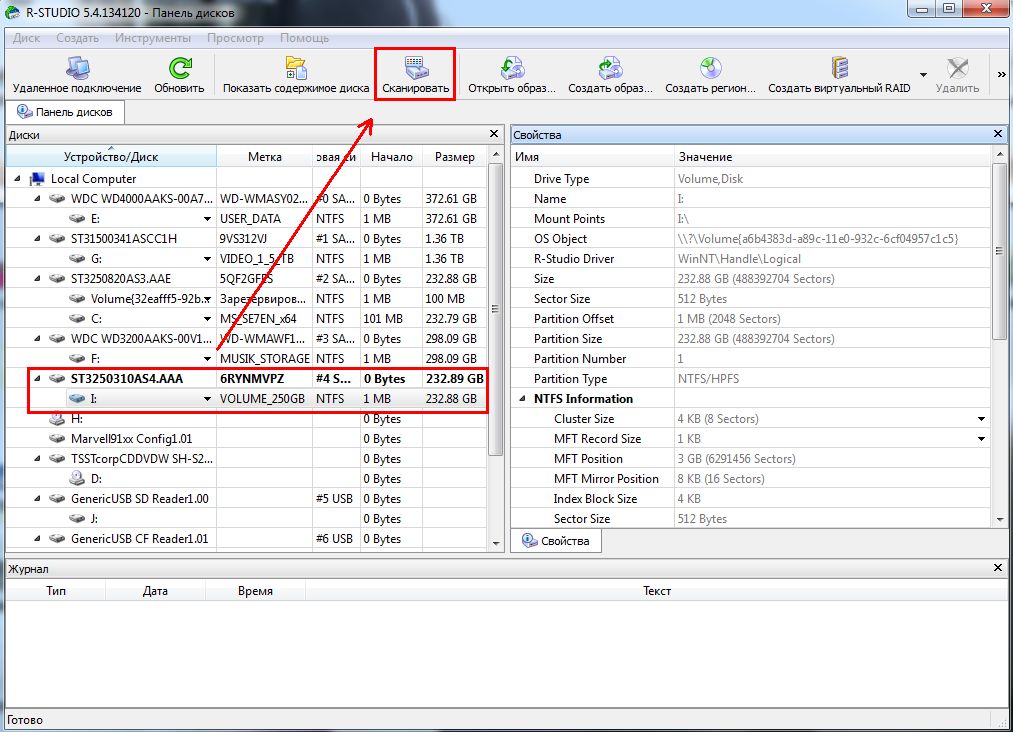
Теперь нам нужно выбрать параметры сканирования. Если вы не знаете что такое файлованя система и какая у вас была, лучше все оставить без изменений, однако в среде Windows обычно используется NTFS. Жмем «СКАНИРОВАНИЕ»
Восстановление файлов при помощи программы R-studio
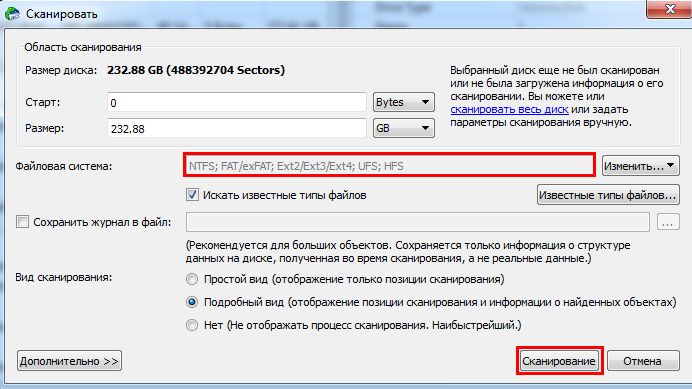
Процесс сканирования может занимать довольно длительное время, все зависит от производительности вашего жесткого диска и объема информации, находящейся на нем.
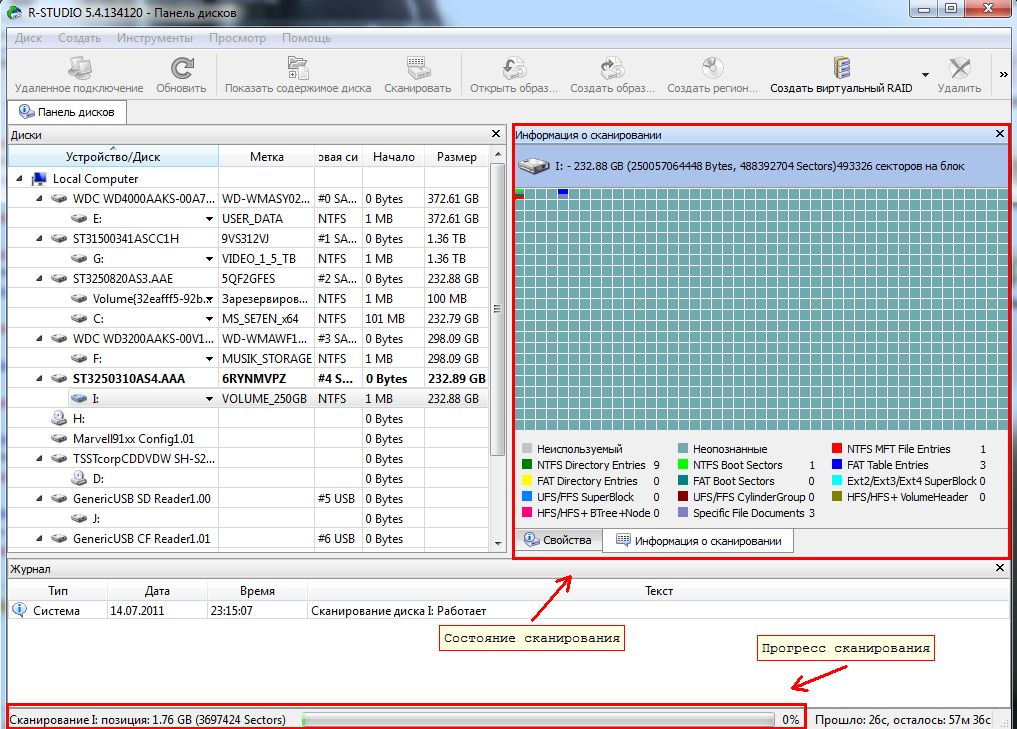
По завершению сканированию вам будет предложено просмотреть распознанные области на жестком диске, выбираем то, что больше похоже на ваш раздел двойным кликом мыши.
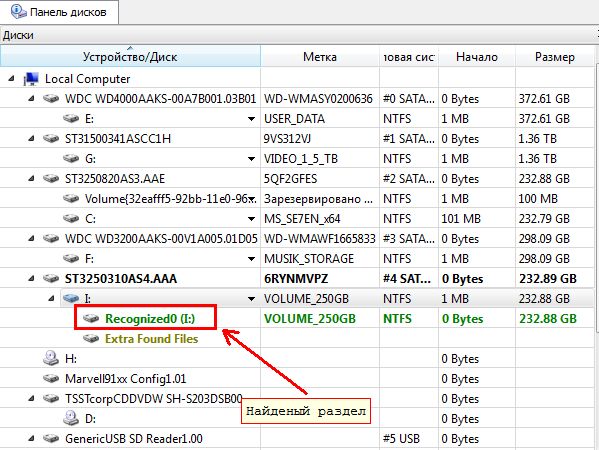
Здесь Вы можете видеть структуру файлов и папок, которые находятся в распознаной программой зоне. Отмечаем галками то что нам нужно восстановить и нажимаем кнопку «ВОССТАНОВИТЬ ПОМЕЧЕННЫЕ»

Тут опять небольшие настройки: выбираем папку, куда буду сохраняться восстанавливаемые данные и жмем кнопку «ОК»
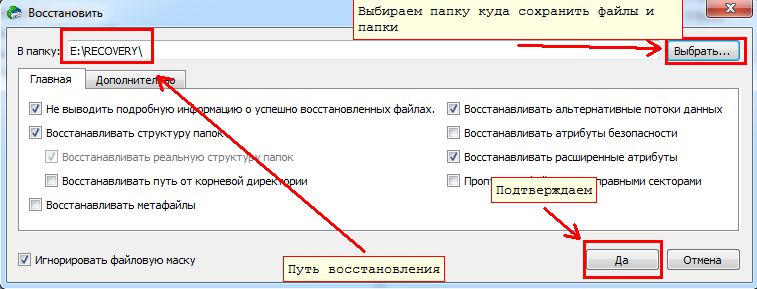
Ждем и надеемся на лучшее…
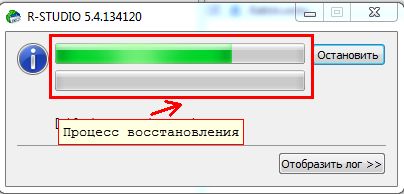
Ну вот вроде и все, теперь можете заглянуть в папку с восстановленными документами и проверить эти файлы на работоспособность. 100% гарантии восстановления вам никто дать не сможет, тут слишком много факторов, которые влияют на процент удачи. Конечно я рекомендую всем делать копии важной информации на внешние носители: диски, флешки, внешние HDD, но как говорится, об этом не задумываются пока жареный петух не клюнет. Но в самом крайнем случае вы знаете, что есть такая программа R-Studio и знаете как ей пользоваться.
На сегодня все, всем удачи, если возникают вопросы — задавайте в комментариях.
Источник: www.itshneg.ru
Как полностью восстановить диск и флешку после форматирования


Добрый день, друзья. Как восстановить удалённые данные с жесткого диска? Каждый пользователь компьютера постоянно записывает на жесткие диски различную информацию, и, со временем, данную информацию удаляет. То же касается и флэш карт. Флешки для того и созданы, чтобы записывать, и затем удалять с них информацию.
Но, что делать, если вы вдруг удалили информацию с диска (флешки), а она вам вдруг потребовалась? Или вы форматировали жесткий диск, и вспомнили, что на нем находилась нужная информация? А если, вы форматировали диск по ошибке. Что в этом случае можно сделать? В этом случае, есть возможность информацию восстановить.
Как происходит запись на диск
Дело в том, что, когда мы удаляем с диска информацию, мы удаляем её не полностью. Данные на диск записываются в кластеры (ячейки). Они могут быть разного размера. Наиболее распространённые из кластеров имеют размер от 18 (флешки), до 8192 байта (для некоторых винчестеров). Для обычных Жестких дисков чаще всего используется размер 4096 байт или 4К.
От размера ячейки зависит скорость передачи и обработки информации с диска. Чем большие по размеру файлы вы собираетесь на диск записывать, тем объёмнее должен быть размер кластера.
Но, если вы будете записывать небольшие файлы в большие кластеры, то диск быстро заполнится, так как небольшой процент информации вы кладёте в большие ячейки. Поэтому, перед выбором размера кластера, желательно подумать, что именно вы будете записывать на диск (по похожему принципу работает сжатие диска).
Также, есть различные форматы форматирования записывающих устройств. Для жестких дисков это обычно формат NTFS, для флешек FAT32. Когда человек удаляет данные с диска, стирается только его заголовок, а не содержимое. Содержимое остаётся (информация в кластерах). При этом, система будет показывать, что жесткий диск пустой.
Это всё равно что у книг стереть заголовки, при этом, содержимое книг останется в целости.
То же самое происходит и при быстром форматировании. При стирании, удаляются название файлов, данные же внутри ячеек остаются. Затем, во время новой записи, информация в них просто меняется. Когда же мы делаем Глубокое форматирование, удаляется и информация с кластеров (хотя не всегда).
Так вот, существует ряд программ, которые могут эту информацию с кластеров восстановить. Я уже писал о программах Disk Drill for Windows , Hetman Photo Recovery , Recuva . Это всё отличные программы, но, та, о которой мы поговорим сегодня, более профессиональна и восстанавливает данные медленнее, но, а это главное, более тщательно! Чаще её пользуются именно профессионалы, хотя она довольно проста.
Как восстановить данные с диска
Недавно, я работал с одной программой, которая сбила настройку моего жесткого диска D. Она стерла о нем информацию. А именно, какова файловая система диска (у него была NTFS) и какой его тип (основной, логический, неопознанный). Система начала определять диск как Безымянный D с непонятной файловой системой.
Другими словами, были удалены не данные о файлах на диске, но, информация о нем в целом. При этом, было указано, что диск не отформатирован не одним из форматов. Чтобы с диском можно было работать, необходимо было диск отформатировать, только после этого система смогла бы его опознавать. На диске же находилась ценная информация.
Поэтому, перед форматированием, информацию с него нужно было восстановить на другой носитель. В моём случае, на диск Е. Рассмотрев различные программы для восстановления, мой выбор пал на R-Studio, которая может более тщательно восстанавливать данные не только с флешки, но и с жестких дисков, сохранив при этом, их структуру.
R-Studio 8.8.17 подготовка
Первым делом, необходимо зайти на сайт продажи программ и выбирать R-studio 8.x для Windows (если, конечно, у вас стоит Windows). Можно скачать бесплатно R-Studio на русском, ознакомительную версию. Но, она может восстановить всего 33 Мб, что очень мало. Устанавливаем программу. Во время установки выбираем русский язык.
После установки, если у вас автоматически установился английский язык, это легко исправить. Переходим в меню Help, затем Change Language, далее выбираем Русский.

Программа тут же показывает все ваши диски, какие у вас установлены. В том числе флешь карты и оптические диски. Да, R-Studio способна восстановить данные и с оптических дисков.
Итак, у нас открывается окно, где показаны все наши диски, в том числе и флешка. Если мы выберем любой диск, справа выводится полная информация о нём. Его серийный номер, его размер, сколько секторов, сколько блоков и прочее.

Но, меня интересует именно тот диск, с которого была стёрта поверхностная информация. Это диск D. Компьютер его видит, но, не даёт ничего с ним сделать.
Что мне требуется от этой программы. Мне необходимо не просто восстановить все файлы, их типы, программы, которые находились на диске. Мне необходимо восстановить его структуру. Папки и файлы в том виде, в каком они были до потери информации.
Например, нужно восстановить папку, в которой находились установленные программы. Я всегда программы устанавливал на отдельный диск (не на системный). Отдельно папочку с видео курсами, с картинками. Папку с запакованным неустановленным софтом, и прочие папки данного диска.
В том числе и все подпапки, которые находились в папках. Другими словами, необходимо восстановить структуру диска такой, какой она была изначально.
Из всех программ для восстановления файлов, которые я привёл вам выше, с этой задачей смогла справиться только R-Studio.
Как работать с программой R-Studio 8.8
Итак, я выделяю диск, информацию с которого хочу вернуть, и нажимаю «Сканировать».

У нас идет подготовка к сканированию. Появляется окно с двумя сточками ввода. Из него нам видно, откуда начать сканирование, и где закончить. Другими словами, если вы знаете, что у вас раздел занимал 50 ГБ, указываем начинать от 0 и заканчивать 50 ГБ. В моём случае, начинать с 0, заканчивать до 360,28 ГБ, т.е. нужно полностью просканировать диск, и посмотреть, что R-Studio сможет на нём найти.
Все файловые настройки я советую оставить так, как нам предлагает программа, жмём сканировать.

В правом окне программы у нас появляется отображение карты сканирования, похожая на карту дефрагментации. В ней отображается, где, в какой части диска, что находится. Это различные файлы, программы и прочее. На протяжении жизни этого раздела диска, на него много раз была записана различная информация, и много раз удалена.
Карта сканирования показывает, что в какой ячейки диска находится. У меня процесс сканирования занял примерно полчаса.

Теперь посмотрим на результаты, что нашла программа. Из разделов, которые нашла программа, меня интересует именно «Распознанный 0», т.к. у него объём 360,28 ГБ, т.е., именно объём моего диска. Это тот раздел, который нам нужен. Все остальные разделы мизерные, кроме «Распознанный 1», который имеет объём 30,31Гб. Но, он у меня пустой.

Итак, нажимаем на «Распознанный 0», чтобы увидеть его структуру. Теперь у нас пошла рассортировка и создание структуры файлов и папок на диске.

Теперь мы видим, R-Studio создала структуру диска, которая была до очистки диска, и поместила её в специально созданную программой папочку Root (корень). Пусть вас не пугают папки и файлы, помеченные красным крестиком. Это значит, программа смогла их определить. Что интересно, программа нашла много файлов, которые были на диске значительно раньше, и которые я намеренно удалил. Программа их также нашла.
Теперь, наша задача, тщательно просмотреть все папки, все подкаталоги, найденные R-Studio. Необходимо отсеять ненужные папки и файлы (часть из файлов раньше отказывалось удаляться, они помечались, как системные, теперь же, достаточно их просто не восстанавливать).
В папочке metafiles мы видим файлы, которые программа отсортировала по расширению. Это какая-то смесь различных картинок и прочих файлов из различных программ, которые находились на этом диске и были удалены по крайней мере часть из них. Они мне не нужны, и над ними я не буду ставить галочку. Вам также они не нужны, не стоит ставить галочку над этой папкой.
Те папочки, которые мы желаем восстановить, помечаем галочкой. Далее, нажимаем «Восстановить помеченные».

У нас открывается окошко, в ней, над розовой строчкой, выбираем папку, куда будем восстанавливать все найденный папки. Для этой цели я специально создал отдельную папку на другом диске Е. Обращаю ваше внимание, что восстанавливать данные необходимо именно на другой диск (раздел), т.к., если вы будете восстанавливать информацию на этот же раздел, программа может вновь восстановленные файлы затереть.

У нас начинается восстановление папок, которое продолжилось около трех часов. Восстанавливать нужно даже закрытые системой файлы (программа будет спрашивать, восстанавливать ли файл?).

Итак, восстановление закончено. Была полностью перенесена папка Root со всеми файлами, отмеченными галочкой.

Теперь, я провожу форматирование диска D в формате NTFS и выбираю размер кластера 4096 байт. После этого, копирую (а не вырезаю) все папки на отформатированный диск D. После копирования, проверяю работоспособность всех программ и файлов, перенесенных на восстановленный диск. Только после этого, удаляем с диска Е все дубликаты папок.
Проведя этом процесс, я советую почистить Windows и провести дефрагментацию всех дисков. Лучше всего дефрагментирует программа Defraggler.
Как восстановить удалённое с флешки
После того, как мы смогли восстановить все данные целого раздела жесткого диска, восстановить данные с флешь карты не составит труда. Запускаем программу. Отмечаем диск, который у вас является флешкой. У меня это диск G. Нажимаем сканировать. Сканирование проходит 20 минут.

Программа создала каталог Recognized0, в котором находится папка Rood. Открываем её и просматриваем содержимое. Отмечаем галочкой найденные файлы, которые нам нужно восстановить, нажимаем «Восстановить помеченные».
Затем, выбираем место на компьютере, куда желаем восстановить искомые с флешки файлы, и восстанавливаем. Восстановление завершено!
Вывод: — программа R-Studio является одной из лучших программ, чтобы восстановления удаленные данных с жесткого диска, и вообще, с любого носителя информации, флешка, или лазерный диск. Она глубоко проникает внутрь диска, и восстанавливает всю информацию, которую мы ещё не успели перезаписать. Причем восстанавливает структурно, что во многих отношениях очень важно!
Информация к сведению: — сейчас многие сервисы за восстановление удалённой информации берут от 10000 рублей (зависит от ценности восстанавливаемых данных). Так что, друзья, — пользуйтесь! С помощью R-Studio вы можете неплохо заработать, при этом, особо себя, не нагружая (программа быстро себя окупит)! Успехов!
Скачать R-Studio бесплатно на русском
С уважением, Андрей Зимин 04.10.2018
Источник: info-kibersant.ru
R-Studio Супер программа восстановления данных
Скачать: R-Studio — очень мощная программа для восстановления любых типов файлов, с огромной поддержкой носителей и файловых систем. Если более точнее то программа может работать с любым внешним или внутренним диском, флешь накопителем, картой памяти. Так же работает с огромнейшей базой файловых систем: NTFS, NTFS5, ReFS, FAT12/16/32, exFAT, HFS/HFS+ и APFS (Macintosh), Little and Big Endian variants of UFS1/UFS2 (FreeBSD/OpenBSD/NetBSD/Solaris) и Ext2/Ext3/Ext4 FS (Linux). Так же программа работает на лучших алгоритмах и способна восстановить файлы даже с отформатированного носителя и удаленного или поврежденного раздела.
Во время проведения теста бета версии R-Studio, программа показала следующие результаты:
1. Были найдены все 100 процентов файлов с отформатированного NTFS диска.
2. В рамках демо версии, среди найденных данных, можно было восстановить файлы не превышающие размер в 256 килобайт. После активации можно восстановить все остальные.
3. Сравнили восстановленные и оригинальные фотографии, качество утрачено не было.
4. Структуру папок R-Studio не восстановила, но создала свою. Возможно это тоже ограничение бета версии.
5. В процессе анализа все файлы были переименованы, вместо оригинальных названий, были присвоены порядковые номера. Думаю это тоже ограничение демки и после активации программа станет восстанавливать данные с оригинальными заголовками. Тем более, что у этой кампании есть полностью бесплатная программа R-Photo для восстановления фотографий и видео файлов . Так вот, она восстанавливает и заголовки и полноценную структуру папок.
Как пользоваться R-Studio:
У программы довольно обширный функционал и новичку очень просто запутаться в настройках. Поэтому давайте пошагово разберем весь процесс восстановления:
1. Если будете использовать демо версию, то при запуске игнорируем окно активации и жмем «Демо» .
2. Выбираем диск с которого нужно восстановить файлы. Для этого наведите курсор на накопитель и нажмите левую кнопку мыши. В правой области интерфейса программы можно посмотреть информацию о носителе: файловая система, размер, количество секторов и т. д.
3. Далее в верхней панели нажимаем «Сканировать» . Во всплывающем окне смело можно оставить все по умолчанию. Но если хотите, что бы анализ прошел быстрее, то в «Файловая система» выберите только одну относящуюся к носителю. Так же в «Известные типы файлов. » установите галочки только для тех типов файлов, которые нужно восстановить (например Вы ищи фотографии с расширением JPG), то и флажок устанавливаете только для этого формата.
Также снимите галочку с «Искать известные типы файлов» . В «Вид сканирования» установите флажок на «Нет (Не отображать процесс сканирования. Наибыстрейший.)» Если Вы совсем новичок, то я все же рекомендую оставить эти настройки по умолчанию и просто нажать «Сканирование» .
4. По завершению анализа под носителем появится виртуальный раздел «Найденные по сигнатурам» ,
выбираем его и нажимаем «Файлы найденные по информации о типичных особенностях структуры из данных» . Или просто выберите сам носитель и нажмите «Показать содержимое диска» .
5. Установите флажки на те файлы, которые нужно восстановить. Перед тем как начать можно предварительно просмотреть каждый файл, даже видео, для этого наводим курсор, нажимаем правую кнопку мыши и выбираем «Предпросмотр. » .
Источник: dzen.ru